A 9 legjobb módszer a Discord alkalmazás nem működő Androidon és iPhone-on történő javítására
Vegyes Cikkek / / June 13, 2023
Az évek során a Discord azzal csábította a felhasználókat, hogy folyamatosan új funkciókat ad hozzá a platformhoz. Ennek ellenére a Discord alkalmazással kapcsolatos tapasztalata néha kihívást jelent, különösen a telefonon. Néha a Discord alkalmazás megronthatja a napját, amikor megtapasztalja csatlakozási problémák, nem tudja elküldeni az értesítéseket, vagy teljesen leáll az Android vagy iPhone készülékén.

Ne aggódjon, még nem kell váltania a Discord asztali vagy webes alkalmazására. Az alábbiakban felsoroltunk néhány hatékony javítást, amelyekkel a Discord újra működni fog Android vagy iPhone készülékén. Szóval, vessünk egy pillantást.
1. Kényszerített bezárás, majd nyissa meg újra az alkalmazást
Időnként a Discord problémákba ütközhet a telefon megnyitása vagy futtatása közben. Ha ez megtörténik, a Discord meghibásodhat, és nem reagál. Megpróbálhatod az alkalmazás bezárása és nyissa meg újra, hátha ez segít.
Nyomja meg hosszan a Discord alkalmazás ikonját, és érintse meg az információs ikont a megjelenő menüben. Az Alkalmazásinformációs oldalon koppintson a Kényszerített leállítás lehetőségre alul.

iPhone-felhasználók esetén csúsztassa felfelé az ujját a képernyő aljáról (vagy nyomja meg kétszer a Kezdőképernyő gombot) az alkalmazásváltó megjelenítéséhez. Az alkalmazás bezárásához húzza felfelé az ujját a Discord kártyán.

Ezután nyissa meg újra a Discord alkalmazást, és próbálja újra használni.
2. Engedélyezze a szükséges engedélyeket a Discord alkalmazáshoz
A Discord néhány engedélyt igényel a telefon kamerájához, tárhelyéhez, mobiladataihoz és sok máshoz. Ha korábban megtagadta ezen engedélyek bármelyikét a Discord számára, előfordulhat, hogy az alkalmazás egyes funkciói leállnak. Íme, mit tehet a javítás érdekében.
Android
1. lépés: Nyomja meg hosszan a Discord alkalmazás ikonját, és érintse meg az „i” ikont a megjelenő menüben. Ezután válassza az Engedélyek lehetőséget.
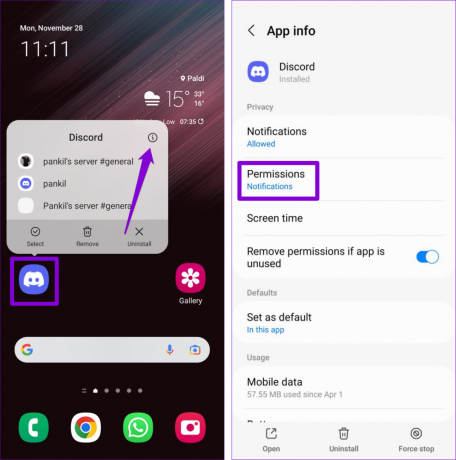
2. lépés: Nézze meg az egyes engedélyeket egyenként, és engedélyezze.

iPhone
1. lépés: Nyissa meg a Beállítások alkalmazást, és görgessen le a Discord elemre. Ezután engedélyezze a Mikrofon, Kamera és Mobiladatok melletti kapcsolókat.

2. lépés: Érintse meg az Értesítések elemet, és engedélyezze az Értesítések engedélyezése kapcsolót.

3. Jelentkezzen ki és jelentkezzen be újra
Ha a Discord a szükséges engedélyek megadása után sem működik megfelelően, fiókhitelesítési probléma lehet. A probléma megoldásához próbáljon meg kijelentkezni a Discord alkalmazásból, majd újra bejelentkezni.
1. lépés: Nyissa meg a Discord alkalmazást a telefonon, és érintse meg a profil ikont a jobb alsó sarokban.

2. lépés: Görgessen le a Fiók részhez, és érintse meg a Kijelentkezés elemet. A megerősítéshez válassza ismét a Kijelentkezés lehetőséget.

Jelentkezzen be újra Discord-fiókjába, és ellenőrizze, hogy az alkalmazás működik-e.
4. Törölje a Discord alkalmazás gyorsítótárát
A gyorsítótár-fájlok túlzott felhalmozódása megzavarhatja az alkalmazásfolyamatokat, és a Discord megakadhat a betöltési képernyőn, vagy ismételten összeomlik. Hálásan, A Discord lehetőséget biztosít a gyorsítótár törlésére a beállítások menüjében.
Nyissa meg a Discord alkalmazást, és érintse meg a profil ikont a jobb alsó sarokban. Görgessen le a Csak fejlesztő részhez, és koppintson a Gyorsítótárak törlése lehetőségre.
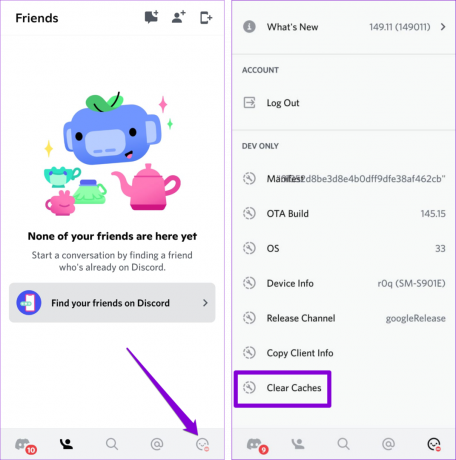
5. Kerülje a Discord kísérleti funkcióinak használatát
A Discord azon kevés alkalmazások egyike, amelyek lehetővé teszik a felhasználók számára, hogy teszteljenek néhány kísérleti funkciót az alkalmazás stabil verzióján belül. Azonban ezeknek a funkcióknak a kísérleti jellege a hátránya, ami váratlan problémákhoz vezethet.
A Discord megkülönbözteti ezeket a funkciókat egy „Béta” címkével vagy egy rövid figyelmeztető üzenettel. A legjobb, ha nem használja ezeket a funkciókat, ha a Discord alkalmazás nem működik megfelelően Android vagy iPhone készülékén.

6. Ideiglenesen kapcsolja ki a VPN-t
Néha a VPN-szolgáltatás használata megakadályozhatja, hogy az olyan alkalmazások, mint a Discord, kapcsolatot létesítsenek a szerverükkel, ami különféle problémákat eredményezhet. Ennek a lehetőségnek a felülbírálásához kapcsolja ki egy pillanatra a VPN-kapcsolatot, és nézze meg, hogy ez megoldja-e a problémát.

7. Ellenőrizze a Discord szerver állapotát
A szerveroldali problémák azt is elhitethetik, hogy problémák vannak a telefonon lévő Discord alkalmazással. Látogasson el a Discord szerverállapot-oldalára, hogy ellenőrizze, hogy széles körben elterjedt-e a leállás.
Ellenőrizze a Discord szerver állapotát

Ha sárga vagy piros sávot lát, az azt jelenti, hogy a Discord-kiszolgálók részleges vagy jelentős leállást tapasztalnak. Ebben az esetben meg kell várnia, amíg a Discord megoldja a problémát az ő oldalukról. Ezt követően az alkalmazásnak a várt módon kell működnie.
8. Frissítse az alkalmazást
A Discord alkalmazás elavult verziójának használata számos problémát okozhat. Ezért jó ötlet a Discord alkalmazás frissítése a telefonon, ha még nem tette meg.
Nyissa meg a Play Áruházat (Android) vagy az App Store-t (iPhone), hogy frissítse a Discord alkalmazást a legújabb verzióra, és ellenőrizze, hogy ez megoldja-e a problémát.
Discord Androidra
Discord iPhone-ra
9. Hagyd ki a Discord Bétát
Egy másik ok a A Discord alkalmazás összeomolhat vagy nem nyitható meg, ha béta verziót használ. Mivel az alkalmazás ezen bétaverziói nem mindig megbízhatóak, a legjobb, ha stabil verziót használunk.
Android
1. lépés: Nyissa meg a Play Áruházat a telefonján, keresse meg a Discord alkalmazást, és válassza ki az első megjelenő találatot.

2. lépés: A Discord alkalmazás oldalán görgessen le, és koppintson a Kilépés gombra az „Ön bétatesztelő” alatt. A megerősítéshez válassza a Kilépés lehetőséget.
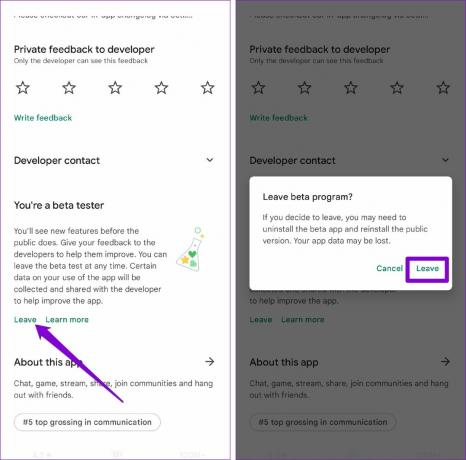
iPhone
1. lépés: Nyissa meg a TestFlight alkalmazást, és érintse meg a Discord elemet.
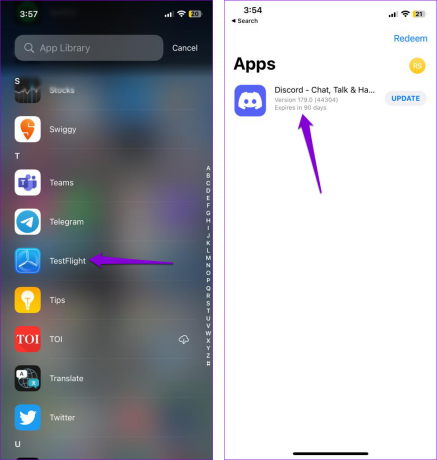
2. lépés: Koppintson a Tesztelés leállítása lehetőségre alul. A megerősítéshez válassza ismét a Tesztelés leállítása lehetőséget.

Maradjon kapcsolatban a Discord segítségével
A telefonon lévő Discord alkalmazással kapcsolatos problémák kezelése meglehetősen frusztráló lehet. Legtöbbször a szükséges engedélyek hiánya vagy a sérült alkalmazás-gyorsítótár miatt a Discord leáll az Androidon vagy az iPhone-on. Neked melyik megoldás vált be? Tudassa velünk az alábbi megjegyzésekben.
Utolsó frissítés: 2023. május 19
A fenti cikk olyan társult linkeket tartalmazhat, amelyek segítenek a Guiding Tech támogatásában. Ez azonban nem befolyásolja szerkesztői integritásunkat. A tartalom elfogulatlan és hiteles marad.

Írta
Pankil építőmérnök, aki íróként indult az EOTO.technél. Nemrég csatlakozott a Guiding Tech-hez szabadúszó íróként, hogy útmutatásokkal, magyarázókkal, vásárlási útmutatókkal, tippekkel és trükkökkel foglalkozzon Androidra, iOS-re, Windowsra és webre.



